Krypteringsoverherredømmekrigen varmes opp. Velg fighter!
- Avhengig av Windows-utgaven din, kan du kryptere dataene dine ved å bruke Enhetskryptering eller BitLocker.
- Begge teknikkene er like, men den ene er mer tilpassbar og mindre streng på systemkravene.
- Vi tar en grundig titt på de to og gir deg denne detaljerte anmeldelsen.
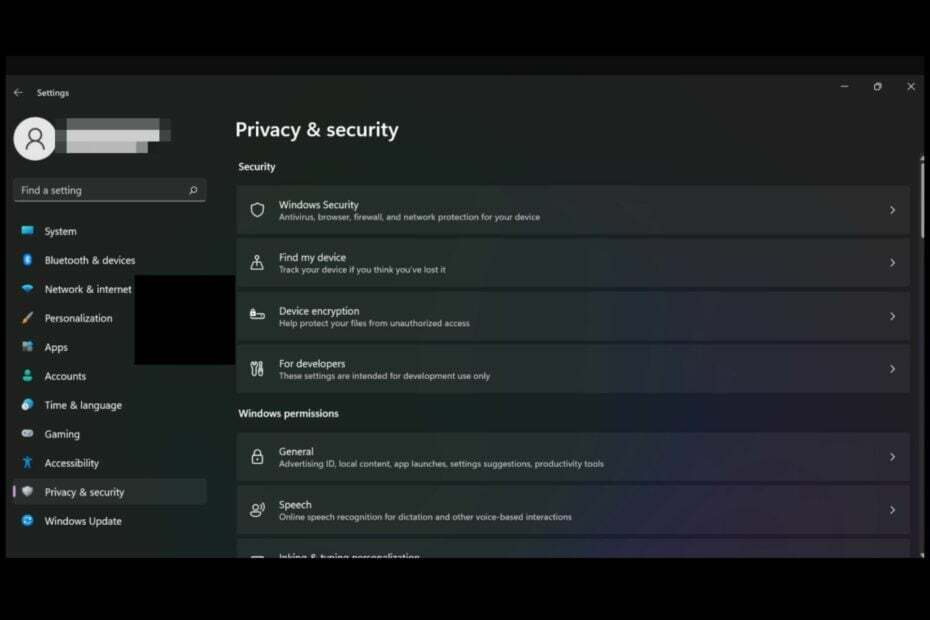
Har du noen gang møtt spørsmålet om du bør velge Windows Device Encryption eller BitLocker for Windows 11? Mens begge programmene fungerer for kryptering, er det noen bemerkelsesverdige forskjeller mellom dem.
Slik sammenligner Device Encryption og BitLocker, slik at du kan velge hvilken du vil bruke på enhetene dine.
Hvordan er enhetskryptering og BitLocker forskjellige?
Sikkerhetsegenskaper
Oversikt over enhetskryptering
Enhetskryptering er en Windows 11 Home-funksjon tilgjengelig fra Innstillinger-appen og krypterer dataene på enheten din. Dette inkluderer filer, e-postmeldinger, bilder og annen personlig informasjon.
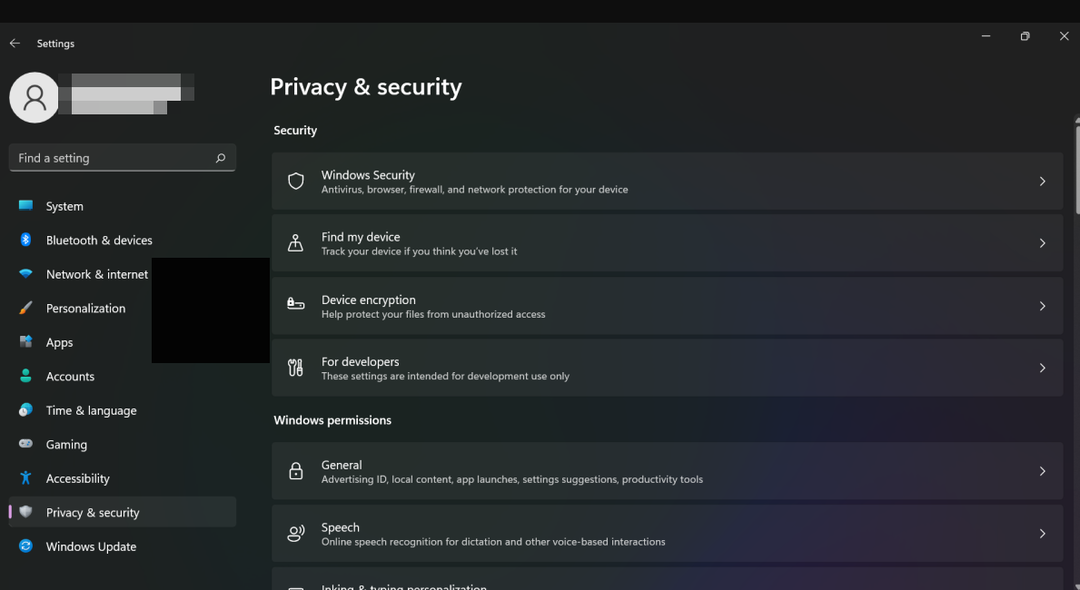
Den bruker matematiske teknikker for kryptering og hjelper til med å beskytte dataene dine hvis enheten mistes eller blir stjålet. Når du krypterer enheten din, er alle filer som er lagret på den beskyttet av en unik nøkkel som bare du kjenner.
Dette betyr at selv om noen andre klarer å få tak i enheten din, vil de ikke kunne få tilgang til noen av dine private data uten å kjenne nøkkelen.
BitLocker-oversikt
BitLocker er en diskkrypteringsfunksjon i Windows 10 og Windows 11 Pro-utgaver. Det bidrar til å beskytte mot uautorisert tilgang til operativsystemet ved å kryptere alle data som er lagret på stasjonen.

I motsetning til enhetskryptering, bruker den XTS-AES 128-biters kryptering. De matematiske teknikkene bruker en rekke algoritmer for å kryptere data, og dette er kanskje ikke nok til å holde informasjonen din trygg.
XTS-AES 128-bits kryptering er en sikrere metode. Den bruker en kombinasjon av to forskjellige chiffer, XTS og AES, noe som gjør det vanskeligere å dekryptere.
Hvis en datamaskin med BitLocker aktivert går tapt eller stjålet, vil ikke tyven kunne få tilgang til noe av innholdet uten den nødvendige PIN-koden eller gjenopprettingsnøkkelen.
BitLocker gir også rom for tilpasning ettersom du kan velge hvilken stasjon som skal krypteres, mens Device Kryptering bruker den generelle løsningen og krypterer hele stasjonen uten mulighet til å ekskludere sekundær kjører.
- Filhistorikk vs sikkerhetskopiering: Hvilken er bedre på Windows 11?
- Online piratstatistikk og fakta for 2023
- Slik aktiverer eller deaktiverer du Bitlocker Auto Unlock på Windows 11
Forskjeller i sikkerhetsfunksjoner
| Trekk | Enhetskryptering | BitLocker-kryptering |
| Sikkerhet | Matematiske teknikker | XTS-AES 128-bits kryptering |
| Krav | Strenge krav | Ganske strenge krav |
| Kompatibilitet | Begrenset | Kompatibel med de fleste Windows-utgaver |
| Krypteringsteknikk | Ubøyelig | Tilpassbar |
| Maskinvarebeskyttelse | Beskytter kun UEFI-systemer | Tilbyr beskyttelse for både BIOS- og UEFI-fastvaresystemer |
Krav til enhetskryptering og BitLocker
Krav til enhetskryptering
- TPM eller Secure Boot aktivert.
- UEFI (Unified Extensible Firmware Interface) Brukerstøtte
- Oppdatert Windows
- Brukerkonto med administrative rettigheter.
- Moderne Standby-støtte
- Windows 11 Home
Krav til BitLocker
- TPM 1.2 eller nyere versjoner
- Trusted Computing Group (TCG)-kompatibel BIOS eller UEFI-fastvare
- BIOS- eller UEFI-fastvare må støtte USB-masselagringsenhetsklassen
- Harddisken må være partisjonert med minst to stasjoner og formatert i NTFS-filsystemet
- Windows 10 eller 11 Pro
De fleste PC-er har ikke Device Encryption-funksjonen fordi Modern Standby ikke støttes. Dette er en ganske ny strømtilstand i Windows 11 som kombinerer funksjoner for både søvn og dvalemodus, og gir brukerne det beste fra begge verdener.
Når PC-en er i denne modusen, kjører systemet fortsatt og kan raskt gjenopptas.
Hva er noen teknikker for forebygging av uautorisert tilgang mellom de to teknologiene?
1. Automatisk enhetskryptering
Når du slår på BitLocker på et operativsystemvolum, vil Windows blir automatisk kryptert under systemoppstart, forutsatt at du er konfigurert med en Microsoft-konto og enheten din oppfyller alle kravene.
Du blir bedt om et passord når du slår på datamaskinen eller fortsetter fra dvalemodus. Vær imidlertid oppmerksom på det BitLocker kan også mislykkes i å kryptere enheten din, spesielt når du oppgraderer til en nyere Windows-versjon.
Det samme gjelder for enhetskryptering. Når du slår på funksjonen, er enheten automatisk beskyttet, men den vil ikke gjelde hvis den ikke oppfyller kravene, den vil ikke gjelde.
2. Automatisk stasjonslås med Windows Hello
Fordelen med å bruke BitLocker-funksjonen er at den automatisk låser stasjonen når PC-en er inaktiv. På denne måten, hvis du er borte fra PC-en en stund, kan du være trygg på at dataene dine er trygge.
Men hvis det er irriterende, kan du også aktiver automatisk opplåsing slik at du ikke trenger å fortsette å taste inn passordet ditt med korte intervaller.
Windows Hello fungerer bare som et ekstra beskyttelseslag som låser uautoriserte brukere fra å få tilgang til PC-en din.
3. Støtte for Unified Extensible Firmware Interface (UEFI).
Bitlocker UEFI-støtte krever at datamaskinen din har en Trusted Platform Module (TPM). TPM sørger for sikker nøkkellagring og generering av tilfeldige tall for å beskytte datakonfidensialitet og integritet.
Dette bidrar til å redusere risikoen for at en angriper tukler med pre-boot-miljøet. Og hvis du opplever andre problemer med BitLocker, kan du alltid installer Windows uten BitLocker eller prøv annen krypteringsprogramvare.
4. Sikker oppstartsbeskyttelse med BIOS-integritetsmåling
Når du aktiverer BIOS-integritetsmåling, bruker BitLocker en Trusted Platform Module (TPM) sikkerhetsbrikke på datamaskinen for å sjekke integriteten til BIOS-koden når du starter datamaskinen.
TPM-en beskytter mot noen avanserte angrep, for eksempel de som prøver å endre eller deaktivere fastvaren eller BIOS. Hensikten med denne funksjonen er å sikre at bare klarert kode kjører på datamaskinen din.
Til syvende og sist er begge datakrypteringsmetodene levedyktige løsninger avhengig av situasjonen, uten noen klar vinner. BitLocker ser ut til å skille seg ut for sin omfattende volumkrypteringsteknikk og ekstra administrasjonsverktøy.
Vi anbefaler imidlertid at alle som ønsker å komme i gang med en ny Windows 11-enhet drar nytte av enhetskryptering hvis tilgjengelig. Det er praktisk for forbrukere som bare ønsker å kryptere lagringen sin uten ekstra konfigurasjonskrav.
Påvirkningen på systemytelsen er også alltid viktig å vurdere. Enhetskryptering fungerer mye bedre i denne forbindelse, men det er ikke fullt så sikkert som standard.
Selv om de to er like, hvilken av krypteringsteknikkene ville du vurdert? Gi oss beskjed i kommentarfeltet nedenfor.
![BitLockers dekryptering fungerer ikke [Expert Fix]](/f/a625bc734dfaf292c3dbd81280efeda0.jpg?width=300&height=460)
![Slik deaktiverer du BitLocker i Windows 10 [Hurtigveiledning]](/f/c048af89c110a79a14eecd5a5fb718cf.jpg?width=300&height=460)
